Microsoft Excel er det mest populære program, der bruges i virksomheder. Det er go-to-appen til enhver datarelateret aktivitet i en virksomhedsopsætning. De fleste menneskers dage begynder og slutter med Excel-applikationen. Folk joker ofte med, at en person måske eller måske ikke har andre færdigheder, men Excel-færdigheder er absolut nødvendige for at overleve. Excel giver et væld af fordele, når det kommer til databehandling. Visuel repræsentation, dataanalyse, revision og overholdelse er blandt de forskellige funktioner, der er tilgængelige med Microsoft Excel. Mens du udfører de forskellige opgaver, bliver det nogle gange vigtigt at have et vandmærke i baggrunden. Excel kommer ikke med en indbygget funktion til vandmærke og skal derfor designes af brugeren selv. Den gode nyhed er, at med en lille smule formatering giver Excel dig mulighed for at skabe et fremragende vandmærke, der vil se ud, som om de er designet af specialister. Dette vil også tilføje et strejf af professionalisme til din Excel-fil og også sikre, at dataene er beskyttet i arket. Dette er især vigtigt, når du deler dataene med andre til gennemgang.
Indsættelse af vandmærke i MS Excel
Trin 1: Tryk på Windows+R knappen på dit tastatur, skriv Excel og klik på OKAY.
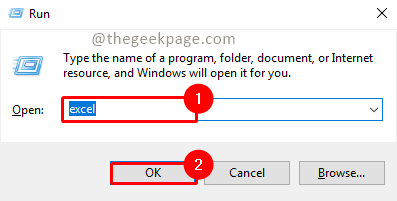
Trin 2: Gå til IndsætMenu og klik på Former.
REKLAME
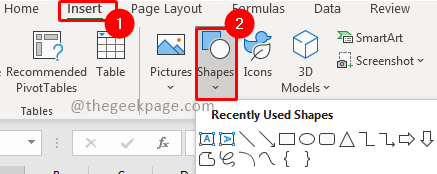
Trin 3: Vælg Tekst boks fra Former.
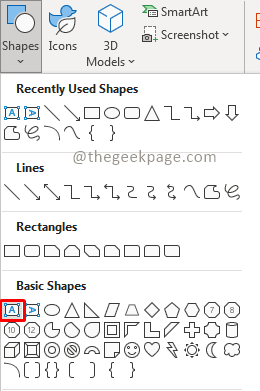
Trin 4: Vælg størrelsen på tekstboks og tegne det ud i Excel.
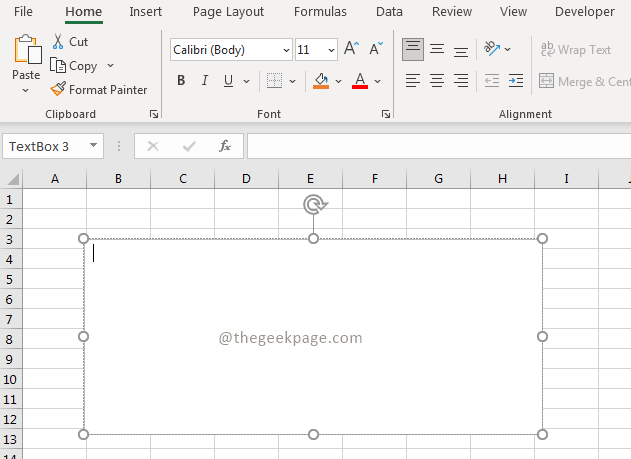
Trin 5: Indsæt den tekst, der skal bruges til Vandmærke.
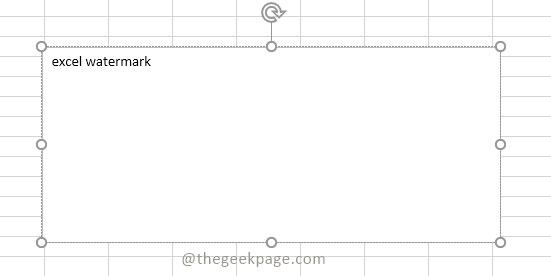
Trin 7: Vælg Skrifttype, størrelse og farve efter dit valg.
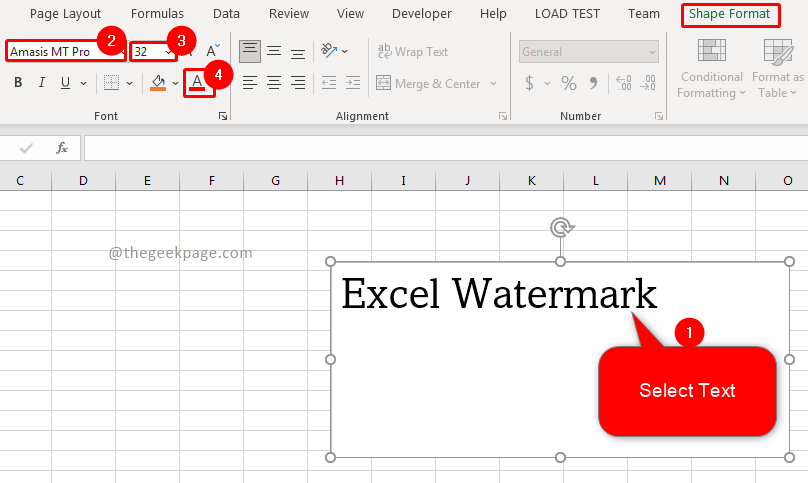
Trin 8: Vælg nu tekstboks.
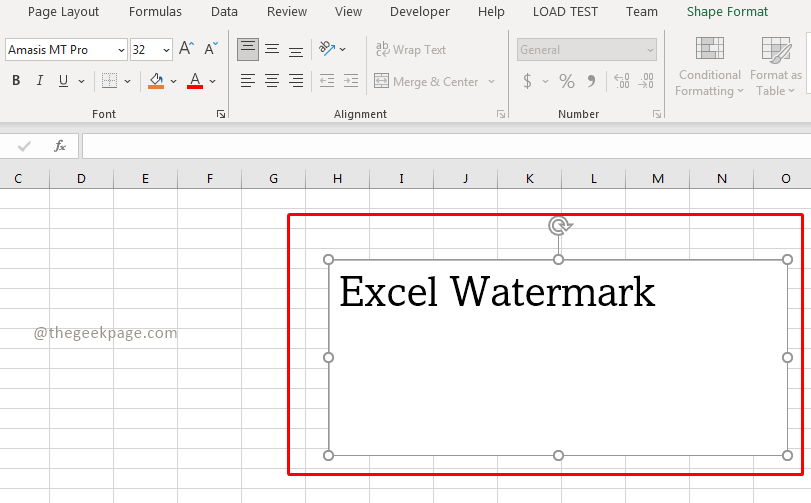
Trin 9: Gå til Menuen Formformat, Vælg Formfyld, og klik på Ingen fyld.
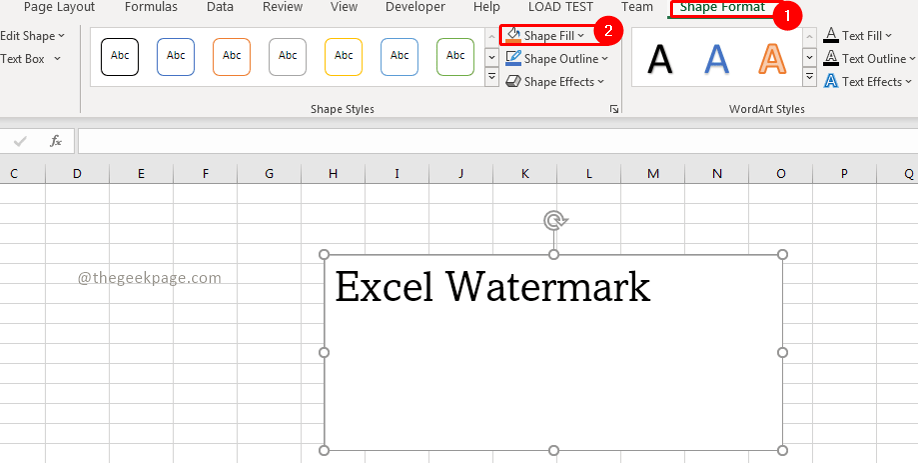
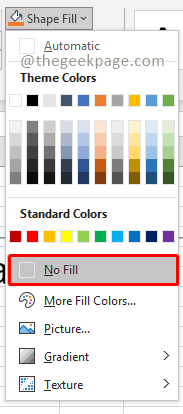
Trin 11: Vælg nu teksten og højreklik på den. Vælg Formater form.
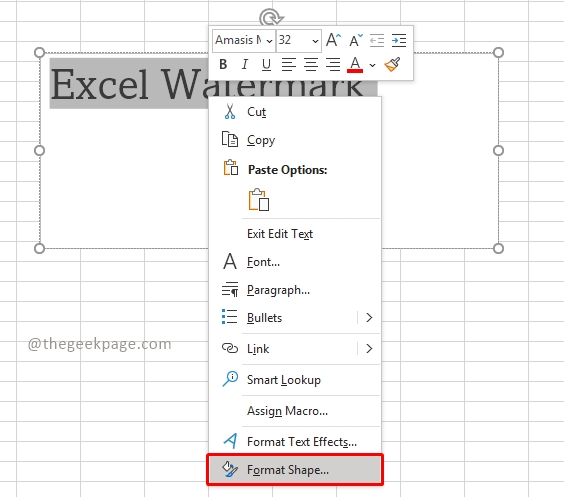
Trin 12: Under Fylde fane, sikre Fast fyld er valgt blandt mulighederne. Definer gennemsigtighedsprocenten, som du vil.
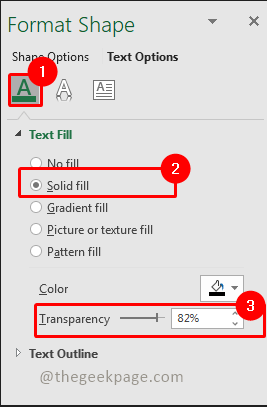
Bemærk: Du kan også justere formen på vandmærket, hvis du skal gøre det diagonalt eller lodret.
Trin 13: Gå nu til Fil og vælg Print.

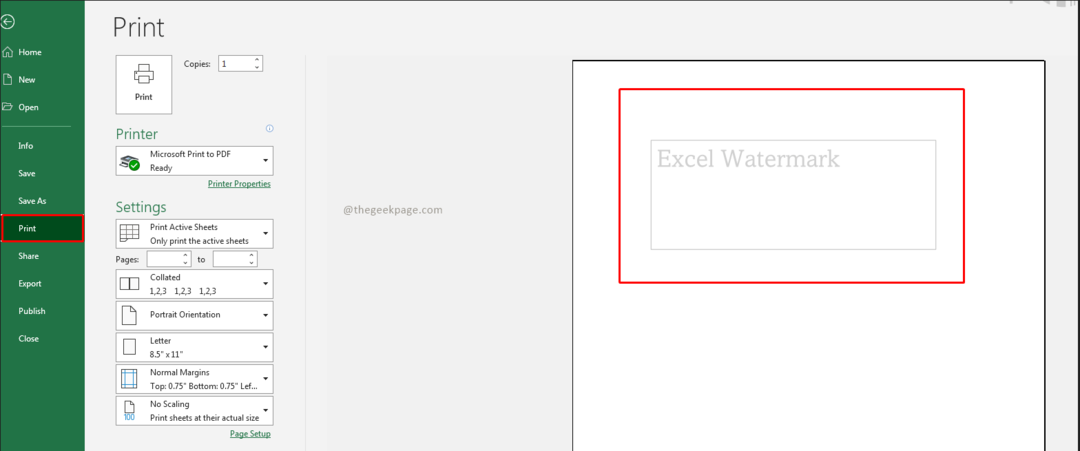
Bemærk: Preview-funktionen viser dig, hvordan vandmærket vises på arket. Du kan se dimensionerne, kontrollere, hvor vandmærket vises, og derefter justere i overensstemmelse hermed.
Der har du det! Hurtig og nem måde at uploade et vandmærke på Excel for at sikre, at dine data er beskyttet, og dit arbejde er nu at fokusere på dataanalysen ved hjælp af excel.
Fortæl os i kommentarerne, om du bruger vandmærker ofte til dit Excel-arbejde.


